10 Google Chrome-extensies en -apps om uw productiviteit te verhogen

De Google Chrome Web Store heeft een enorm aantal extensies en apps om uw productiviteit gedurende de dag te helpen verbeteren. Hier is een lijst met 10 om mee te beginnen.
De Google Chrome Web Store heeft een enormeaantal extensies en apps om de werking van de browser te verbeteren. Er zijn duizenden apps beschikbaar om te downloaden, maar ze zijn niet allemaal de moeite waard om te installeren. Om je de moeite te besparen ze te vinden, is hier een lijst met 10 apps en extensies die je productiviteit verbeteren.
1. Lucidchart
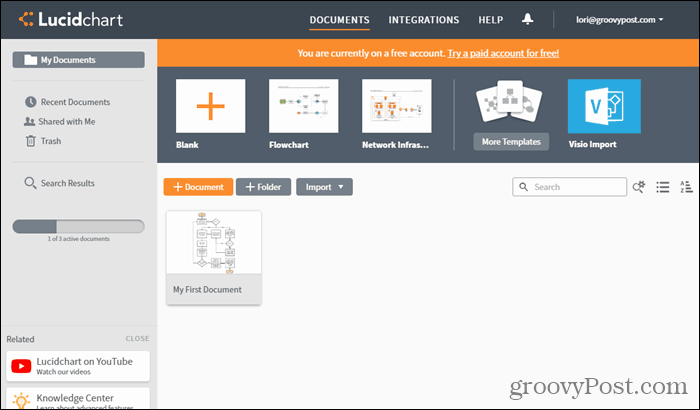
Het gebruik van afzonderlijke apps voor elke taak kan negatief zijninvloed hebben op uw productiviteit. LucidCharts Diagrams verbetert uw productiviteit doordat u diagrammen, stroomdiagrammen, mockups, mindmaps en meer rechtstreeks in Chrome kunt tekenen en in realtime met uw team kunt samenwerken. Exporteer uw gemaakte grafieken naar andere documentindelingen zoals JPG, PNG of PDF en sla ze op in Google Drive. Lucidchart-diagrammen biedt ook verschillende handige sjablonen om te beginnen, zodat u niet telkens opnieuw helemaal opnieuw grafieken hoeft te maken.
Lucidchart-diagrammen downloaden
2. Evernote Web
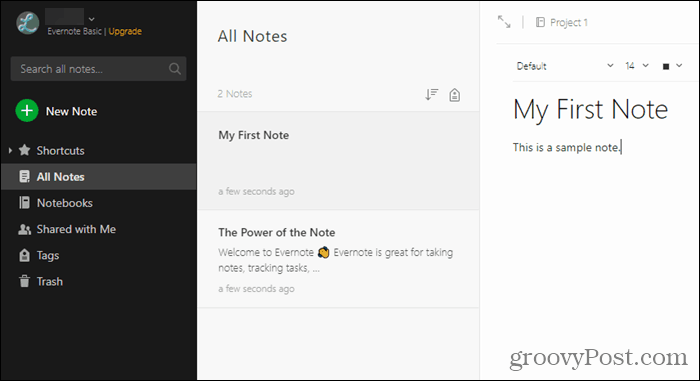
Met Evernote kunt u eenvoudig online notities makenen open ze op elke computer die u gebruikt. U kunt notities maken, taken beheren, gewenste webpagina's knippen en afbeeldingen en audiobestanden bijvoegen. Het heeft ook speciale mobiele apps voor populaire besturingssystemen die het overbrengen van notities heel eenvoudig maken. Evernote Web maakt het gemakkelijk om gegevens te organiseren terwijl u in Chrome werkt.
Evernote Web downloaden
3. Denk aan de melk
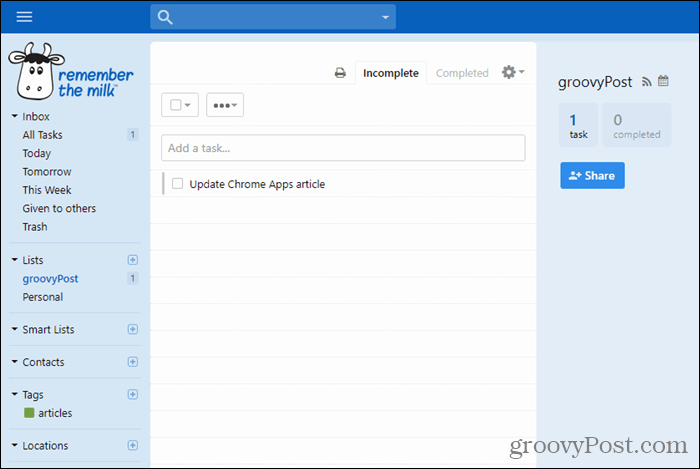
Onthoud dat de melk een van de beste taken isbeheer-apps beschikbaar. U kunt uw taken beheren, herinneringen instellen (e-mail, sms, instant messaging), uw taken delen met uw collega's en collega's, deze gebruiken met Google Agenda en taken openen en voltooien met de mobiele app Remember The Milk.
Download Onthoud de melk
4. Dropbox
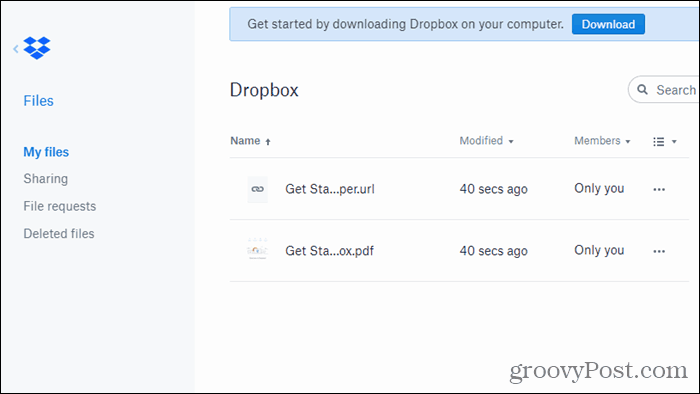
Dropbox is een van de beste en populairste cloudopslagdiensten. Beschikbaar op alle besturingssystemen, kunt u uw bestanden uploaden en beheren vanaf elke computer of elk mobiel apparaat dat u gebruikt. Het maakt het uploaden en delen van documenten zeer eenvoudig voor elke gebruiker. De service biedt tot 2 GB opslagruimte met een gratis account (plus meer ruimte door verwijzingen). Als u meer ruimte nodig heeft dan via verwijzingen, kunt u 1 TB opslag kopen voor $ 99 per jaar (Plus-abonnement) en 2 TB opslag voor $ 198,96 per jaar (Professioneel abonnement). Met de Dropbox-app voor Chrome hebt u eenvoudig rechtstreeks toegang tot uw bestanden in uw Dropbox-account in de browser.
Dropbox downloaden
5. StayFocusd
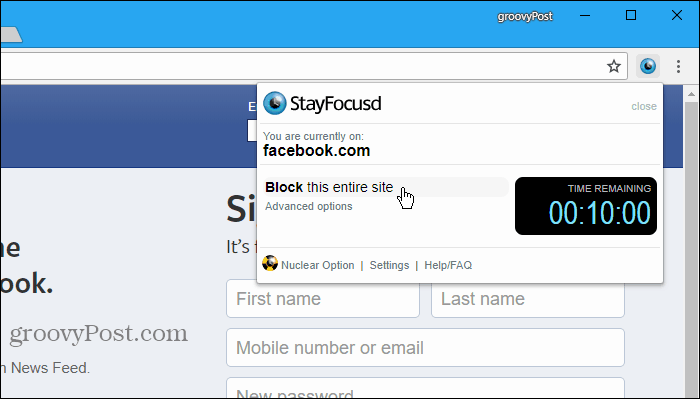
Tijd doorbrengen op websites zoals Facebook of welke dan ookandere tijdverspillende sites hebben invloed op uw productiviteit. Je besteedt te veel tijd aan deze sites en krijgt niets anders gedaan. StayFocusd is de oplossing voor dit probleem. Hiermee kunt u de hoeveelheid tijd beperken die u doorbrengt op sites die tijd verspillen. U kunt een lijst met websites toevoegen aan de blokkeerlijst en de maximale hoeveelheid tijd instellen die u op elke site kunt doorbrengen. Nadat de tijd is verstreken, blokkeert StayFocused de site gedurende een specifieke tijd die u instelt. Natuurlijk moet je voldoende gefocust zijn om het in te stellen.
StayFocused downloaden
6. Diigo
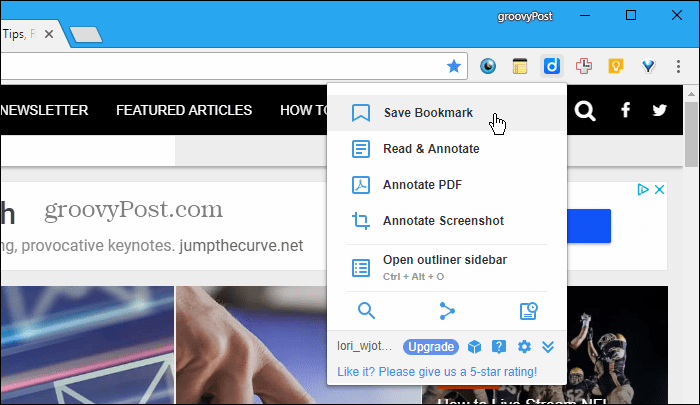
Met Diigo voor Google Chrome kunt u markeren,annoteren en bladwijzers maken naar webpagina's. Je kunt zelfs schermafbeeldingen maken en annoteren. Het is niet zo veel functies als screenshot-programma's zoals Snagit, maar het kan de klus klaren. U kunt zelfs tags en titels aan uw opgeslagen pagina's toevoegen en ze organiseren zodat ze gemakkelijk te vinden zijn. Met Diigo kunt u uw gemarkeerde materiaal en webpagina's delen met vrienden en collega's.
De extensie bevat ook een overzicht waarmee u aantekeningen kunt maken en koppelingen, aantekeningen, citaten en afbeeldingen kunt verzamelen die u bij uw aantekeningen kunt voegen.
Diigo downloaden
7. Snelle opmerking
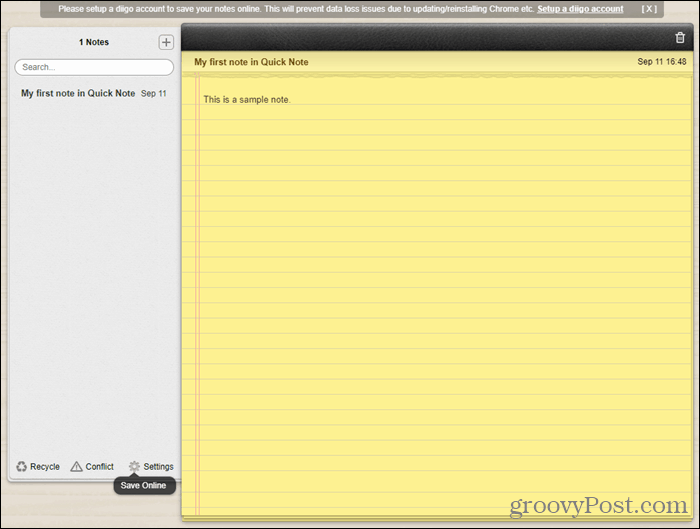
We maken allemaal aantekeningen tijdens het werken, dus dat doen we nietvergeet belangrijke ideeën. Het helpt ons gemakkelijk ideeën te brainstormen. Met Quick Note kunt u notities maken terwijl u in Chrome werkt. Eenmaal geïnstalleerd, kunt u items toevoegen aan Quick Note vanuit het rechtsklikmenu, uw notities doorzoeken, ze synchroniseren met de cloud zodat u ze overal kunt openen, en nog veel meer. Om met de cloud te synchroniseren, moet u een Diigo-account hebben of u kunt uw Google-account gebruiken om in te loggen bij Diigo.
Download Quick Note
8. RescueTime
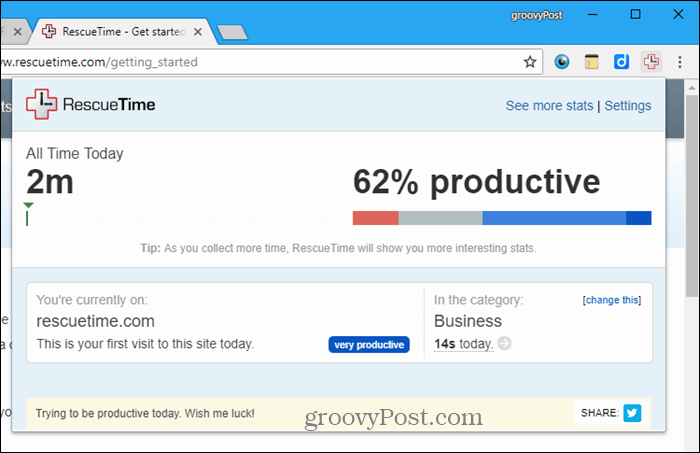
Met RescueTime kunt u uw tijd beherenefficiënt op uw computer en mobiele apparaten. Het legt vast hoeveel tijd u besteedt aan het gebruik van verschillende applicaties en presenteert de informatie in grafische grafieken zodat u uw productiviteitsniveau kent. RescueTime vertelt u wanneer u te veel tijd doorbrengt op niet-productieve sites zoals Facebook of YouTube en hoe productief u in het algemeen bent geweest.
RescueTime downloaden
9. Google Keep
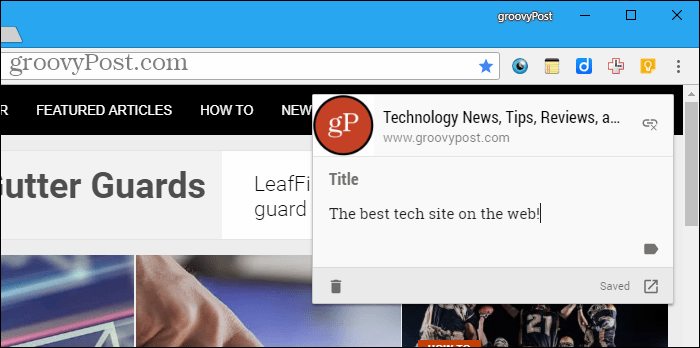
Google Keep is een notitieservice diemaakt verbinding met uw Google Drive-account en synchroniseert op al uw apparaten. Naast elementaire tekstnotities ondersteunt het checklists, fotonotities en spraaknotities. U kunt het gebruiken om snel notities te maken, boodschappenlijsten te maken en te bekijken, een adres of telefoonnummer te noteren, en controlelijsten en takenlijsten te maken en items af te vinken terwijl u bezig bent.
Met de Google Keep Chrome-extensie kunt usla URL's, tekst en afbeeldingen van internet op, maak aantekeningen bij opgeslagen inhoud en voeg labels toe aan uw aantekeningen. Notities gemaakt met de Google Keep Chrome-extensie worden gesynchroniseerd met al uw andere apparaten, zodat u uw informatie overal hebt.
Download Google Keep
10. OneTab
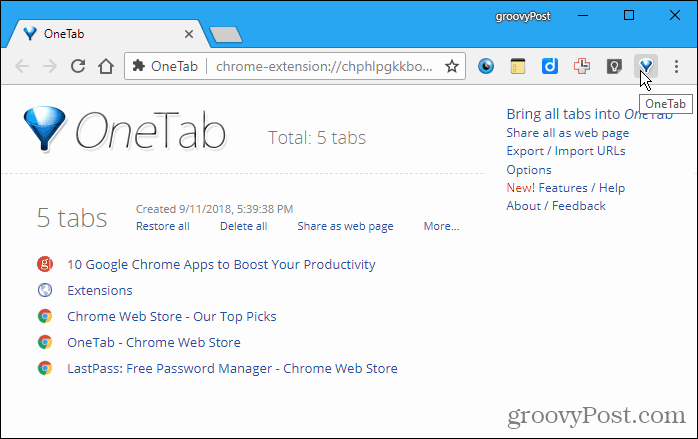
Vindt u vaak dat u zoveel tabbladen hebt geopendChrome dat je de namen op de tabbladen niet meer kunt zien? Omdat Chrome u nog steeds niet toestaat om meerdere rijen met tabbladen te hebben, heeft u een andere oplossing nodig.
Voer OneTab in. Als u te veel tabbladen hebt geopend, klikt u op de knop OneTab op de werkbalk. Al uw tabbladen worden geconverteerd naar een lijst en op één tabblad weergegeven. Alle andere tabbladen zijn gesloten. Om een van de pagina's opnieuw te openen, klikt u eenvoudig op de gewenste pagina in de lijst om deze op een nieuw tabblad te openen. U kunt ook alle pagina's in de lijst herstellen naar hetzelfde venster, als OneTab het enige geopende tabblad is, of naar een nieuw venster.
OneTab bespaart geheugen en vermindert rommel op tabbladen door het aantal geopende tabbladen te verminderen. Het is ook een manier om URL's van geopende tabbladen op te slaan. U kunt URL's exporteren en importeren in OneTab.
OneTab downloaden
Verhoog uw productiviteit zonder uw browser te verlaten
Er zijn veel meer productiviteitsuitbreidingen en apps beschikbaar voor Chrome die uw productiviteit verhogen.
Wat is je favoriete productiviteitsuitbreiding ofapp voor Chrome? Heeft u suggesties voor meer extensies en apps die we hier niet hebben vermeld? Deel uw ideeën en suggesties met ons in de reacties hieronder!

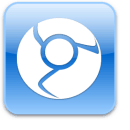





![Extensies automatisch in- / uitschakelen op specifieke websites [Chrome]](/images/howto/automatically-enabledisable-extensions-on-specific-websites-chrome.jpg)

laat een reactie achter